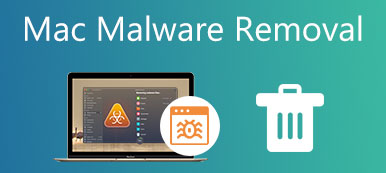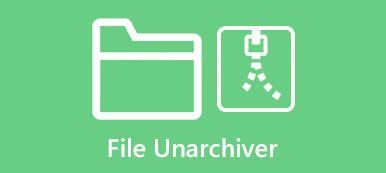Könnyedén hozzáférhet és játszhat minden típusú játékot Windows PC-n. Míg Mac-felhasználóként néhány felkapott játék, például a Sims 4 játékáról van szó, nem tudhatod, hogy a fejlesztő Mac verziót is hoz-e. Lehet játszani a Sims 4-el Mac-en??
Ez a bejegyzés bemutatja, hogyan szerezheti be a Sims 4-et, telepítheti a Sims 4 modokat, hogyan nyithat meg csalásokat a Sims 4-ben, és hogyan távolítsa el teljesen a Mac számítógépről.
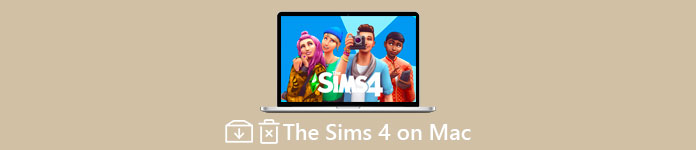
- 1. rész. Sims 4 letöltése Macre
- 2. rész Nyissa meg a Cheats Sims 4 Mac-et
- 3. rész: Távolítsa el a Sims 4-et Mac rendszeren
- 4. rész. GYIK a Sims 4 Mac-ről
1. rész: Sims 4 letöltése és beszerzése Mac gépen
A Sims 4 egy népszerű életszimulációs játék, amellyel embereket hozhatsz létre és irányíthatsz. A Sims 4 játékban Sim-demót készíthetsz, irányíthatsz és gondoskodhatsz a szimulált személyekről életük valósághű szimulációjában.
Ha szeretné letölteni a Sims 4-et Mac számítógépére, letöltheti a webhelyről Eredet. Más digitális üzletekből is letölthető, például a Steam, az Xbox, a PlayStation és az EA alkalmazásból. Csak lépjen a Sims 4 hivatalos oldalára, kattintson a gombra Vásárolja meg a The Sims 4-et gombot, majd válassza ki a Eredete Machez platform.
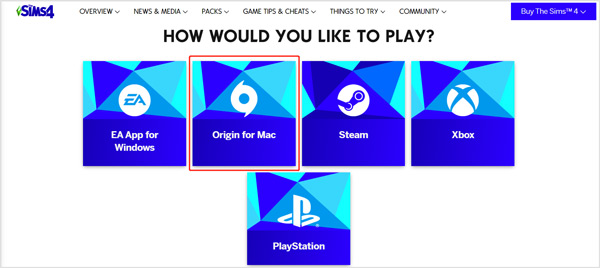
Most a The Sims 4 EA Origin oldalára kerülsz. Itt kattinthatsz a Szerezd meg a játékot or Először próbálja ki gombot a Sims 4 játék letöltéséhez Mac számítógépére.
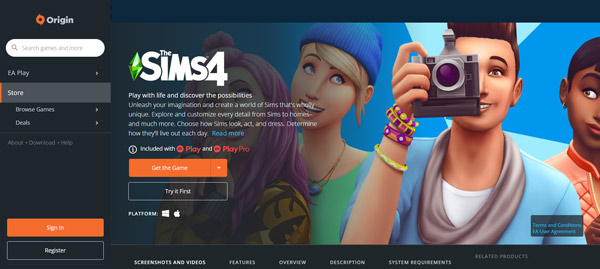
Választhat a csatlakozás mellett EA Play or EA Play Pro hogy ingyenesen játsszon a Sims 4 játékkal. Vagy közvetlenül megvásárolhatja a Sims 4-et. Ha először szeretne ingyenes próbaverziót indítani, hozzáadhatja bármelyiket The Sims 4 (próba) or The Sims 4 Készítsen Sim-demót a játékkönyvtáradba. EA-fiók szükséges a Sims 4 Mac számítógépen való megszerzéséhez és lejátszásához. E lépés során létrehozhat egy új EA Origin klienst, ha még nem rendelkezik ilyennel.
2. rész: A csalások megnyitása Sims 4 Mac rendszerben
Ha valaha is csalásokat használt, miközben Sims 4-el játszott Windows számítógépen, ugyanúgy meg tudja nyitni a csalásokat a The Sims 4 játékban Macen. A Sims 4 Mac csalások elindítása szinte ugyanaz, mint a PC-n. De ha Ön új Sims 4-játékos, kövesse az alábbi lépéseket a csalások használatához a Sims 4-ben.
1 lépés Először engedélyeznie kell a csalást a Sims 4-ben a Mac számítógépén. Ehhez nyomja meg a gombot Command+Shift+C gombokat a billentyűzeten egyszerre a parancskonzol ablak megjelenítéséhez.
2 lépés Most be kell lépnie csalások tesztelése igaz ill csalások tesztelése be a konzoldobozban, hogy engedélyezze az összes Sims 4 csalást. megnyomni a belép or Visszatérés hogy megerősítse működését.
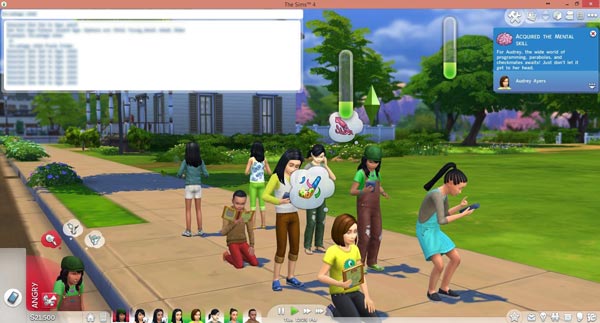
3 lépés Ha csalásokat szeretne beírni, miközben a The Sims 4-et játszik Mac számítógépen, nyomja meg a gombot Command+Shift+C ismét a csalás párbeszédpanel megjelenítéséhez. Ezután beírhatja a csalásokat, és megnyomhatja Return / Enter kulcs a küldéshez.
3. rész: A The Sims 4 teljes eltávolítása Mac gépről
Ha el szeretné távolítani a The Sims 4 játékot Mac számítógépről, keresse meg a játékot, majd húzza a kukába az eltávolításhoz. Ezzel a gyakori eltávolítási megoldással azonban manuálisan kell eltávolítania az összes Sims 4 maradékot egyenként. Ha inkább egy egyszerű módot szeretne a The Sims 4 játék teljes eltávolítására a Mac számítógépről, használhatja az erőteljes Mac Cleaner.

4,000,000 + Letöltések
Teljesen távolítsa el a The Sims 4 játékot Mac rendszeren, és távolítsa el az összes megmaradt fájlt.
Kezelje és törölje a kéretlen fájlokat, nagy és régi adatokat, másolatokat és egyéb haszontalan Mac-adatokat.
Távolítsa el a nem használt/nem kívánt alkalmazásokat, és szerezzen több ingyenes tárhelyet a Mac számára.
Kövesse nyomon a Mac aktuális állapotát, javítsa a Mac teljesítményét, védje a Macet és biztosítsa a magánéletet.
1 lépésA The Sims 4 teljes eltávolításához a Mac gépről, először ingyenesen telepítheti az ajánlott Mac Cleaner programot. Amikor megnyitja, kattintson a Állapot a Mac állapotának ellenőrzéséhez, beleértve a CPU-t, a memóriát és a lemezt.

2 lépés Ha el szeretné távolítani a Sims 4-et Mac rendszeren, és eltávolítani az összes maradékot, lépjen be ToolKit, majd válassza ki a Uninstall eszköz.

3 lépés Kattintson az Keresés gombot a Mac számítógépre telepített összes alkalmazás gyors átvizsgálásához. Keresse meg és válassza ki a Sims 4, majd kattintson a Tiszta gombot, hogy eltávolítsa a Mac gépről.
 Az emberek azt is megkérdezik:
Az emberek azt is megkérdezik:3 hasznos módszer az Adobe Creative Cloud eltávolítására a Mac számítógépről
3 hatékony módszer a Norton eltávolításához Mac rendszeren
4. rész. GYIK a Sims 4-ről Macen
1. kérdés: Ingyenes a Sims 4 Macen?
Az EA Play vagy az EA Play Pro segítségével ingyenesen játszhatsz a The Sims 4 játékkal Mac-eszközödön. Ezenkívül ingyenesen lejátszhatja a próbaverzióját. De tudnia kell, hogy a The Sims 4 nem egy teljesen ingyenes játék.
2. kérdés: Hogyan mozgathatod a tárgyakat a kívánt helyre a Sims 4-ben?
A The Sims 4 játék közben szembesülhet azzal a helyzettel, hogy a rács nem teszi lehetővé, hogy tárgyakat helyezzen el bizonyos helyekre. Ha objektumokat szeretne áthelyezni bárhová, akkor nyissa meg a csalókonzolt, írja be a bb.moveobjects on parancsot, majd helyezze át az objektumokat.
3. kérdés: Hogyan tudom feloldani a rejtett tárgyakat a Sims 4 játékban?
Nyissa meg a csalás beviteli mezőt a The Sims 4 játékban, majd írja be a bb.showhiddenobjects parancsot, hogy könnyedén ellenőrizhesse a rejtett elemeket.
Következtetés
A bejegyzés elolvasása után remélhetőleg további hasznos információkat tudhat meg a The Sims 4-ről. Ha további kérdései vannak a Sims 4 játék Macen, üzenetet hagyhat nekünk.